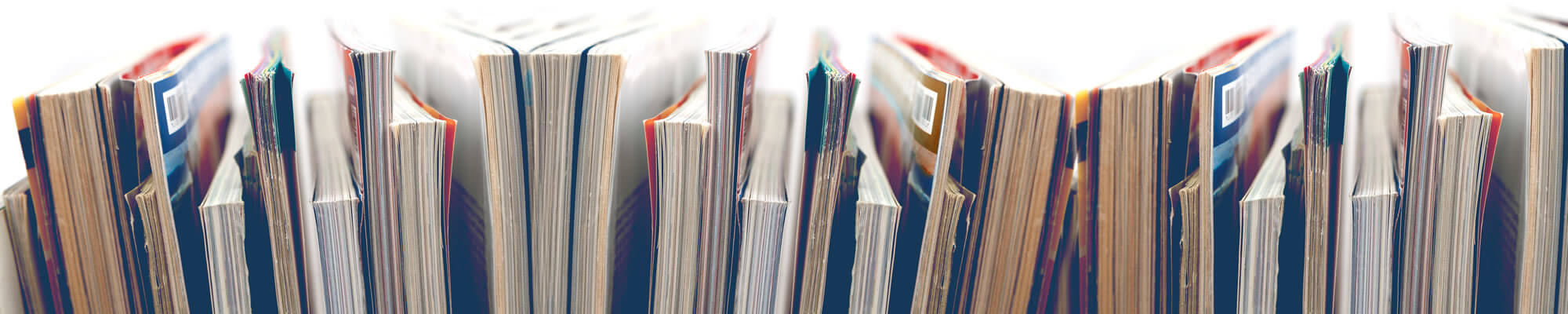WordPress Update bleibt hängen
Aus Sicherheitsgründen sollte WordPress immer auf den aktuellsten Stand gebracht werden und generell auch gut abgesichert sein. Das zählt nicht nur für das WordPress-System ansich, sondern auch für alle Plugins oder Themes welche installiert sind. Was aber tun, wenn ein WordPress-Update nicht vollständig abgeschlossen wird und stehen bleibt?
Was passiert bei einem WordPress Update?
Während eines Updates in WordPress, egal ob es sich um das Hauptsystem, ein Plugin oder ein Theme handelt, wird der Wartungsmodus automatisch gestartet. Im Frontend wird dann folgende Meldung ausgegeben:
Wartungsmodus:
Für kurze Zeit nicht verfügbar, um eine regelmäßige Instandhaltung durchzuführen. Prüfe in einer Minute erneut.
Die Pakete des jeweiligen Updates werden automatisch heruntergeladen und auf dem Server entpackt. Nach Abschluss des Updates wird der Wartungsmodus wieder deaktiviert. Manchmal kann es aber vorkommen, dass sich der Wartungsmodus nicht von alleine wieder abschaltet und auch im Adminbereich das Update nicht beendet wird.
Meistens führt dann das Neuladen des Adminbereichs dazu, dass dort auch oben genannte Wartungsmodus-Meldung ausgegeben wird. Nun hat man keine Chance mehr irgendetwas mit der WordPress-Installation anzustellen, da man keinen Zugriff mehr auf seinen Adminbereich hat.
Der Wartungsmodus wird nicht beendet! Was muss ich nun tun?
Sofern man Zugriff auf den Webserver der Homepage per FTP hat, kann man das Problem ganz einfach lösen. Sollten Sie keinen Zugriff haben, müssten Sie sich an den Anbieter wenden und dort um Hilfe bitten.
Folgende Schritte müssen Sie durchführen um das Problem mit dem Wartungsmodus zu beheben:
- Verbindung mit einem FTP-Programm (z.B. FileZilla) zu dem Webserver herstellen.
- In das Hauptverzeichnis der WordPress-Installation wechseln.
- Die Datei „.maintenance“ vom Webserver löschen, und dann ist der Wartungsmodus wieder abgeschaltet.
- Den Adminbereich wieder aufrufen, und das Update erneut versuchen!
Ich hoffe ich konnte euch mit dieser kurzen Anleitung ein wenig helfen.